Construye tu propio agente Rovo en menos de 10 minutos

![]()
A mediados de octubre de 2024, durante el Team 24 Europe, Atlassian nos presentó oficialmente a nuestro nuevo compañero de equipo virtual: Atlassian Rovo. Desde aquel momento en Barcelona, Rovo ha dejado de ser el «newbie» para convertirse en un compañero de equipo muy apreciado.
Si ya has estado jugando con los agentes de Rovo, habrás visto que el propio Atlassian tiene multitud de propuestas que puedes usar. A partir de ahí, puedes personalizar tus propios agentes con las necesidades particulares que tenga tu equipo, de una forma sencilla e intuitiva.
En el artículo de hoy os traemos un caso de uso muy común y ya extendido entre decenas de instancias de Atlassian Cloud. Vamos a combinar Jira Service Management con Confluence. Usaremos Rovo para extraer información de Confluence, donde tenemos alojada nuestra base de conocimiento, para que nos ayude a responder a los usuarios y clientes finales directamente en Jira Service Management. ¡Al lío! 👇
Base de conocimiento de Confluence
Antes de nada, lo primero que tienes que hacer para crear tu propio agente Rovo es proveerle de conocimiento. Para ello, es fundamental que existan artículos en la base de conocimientos de Confluence. Así podéis referenciarlos desde Jira, y Rovo será capaz de encontrarlos.
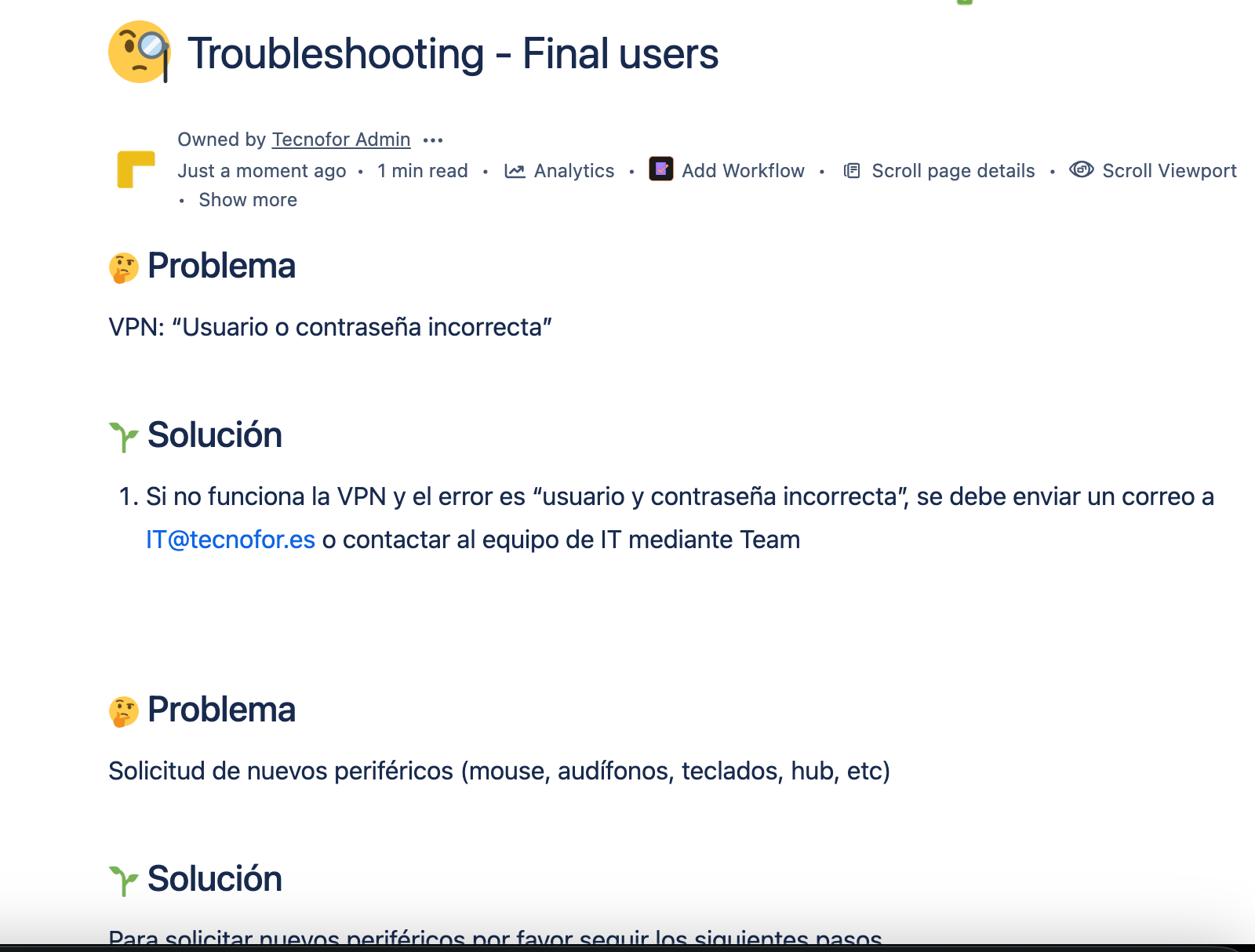
Paso a paso para crear tu propio agente Rovo
Una vez configurada la base de conocimiento, vamos a configurar nuestro agente.
Demos la bienvenida a «Sabelotodo»
Nuestro nuevo compañero de equipo se llamará «Sabelotodo». Para ello, utilizaremos el siguiente prompt:
Recuerda que, al igual que al interactuar con cualquier Inteligencia Artificial, cuanto más específico sea el prompt, más posibilidades habrá de que el resultado sea concreto y adecuado.
👀Otro aspecto importante a la hora de crear el agente es asegurarte de que tiene los permisos y alcance adecuados. Si no tiene asignada ninguna acción, no podrá realizarla correctamente. En este caso, ingresa el comentario en el ticket correspondiente.
Scope o alcance
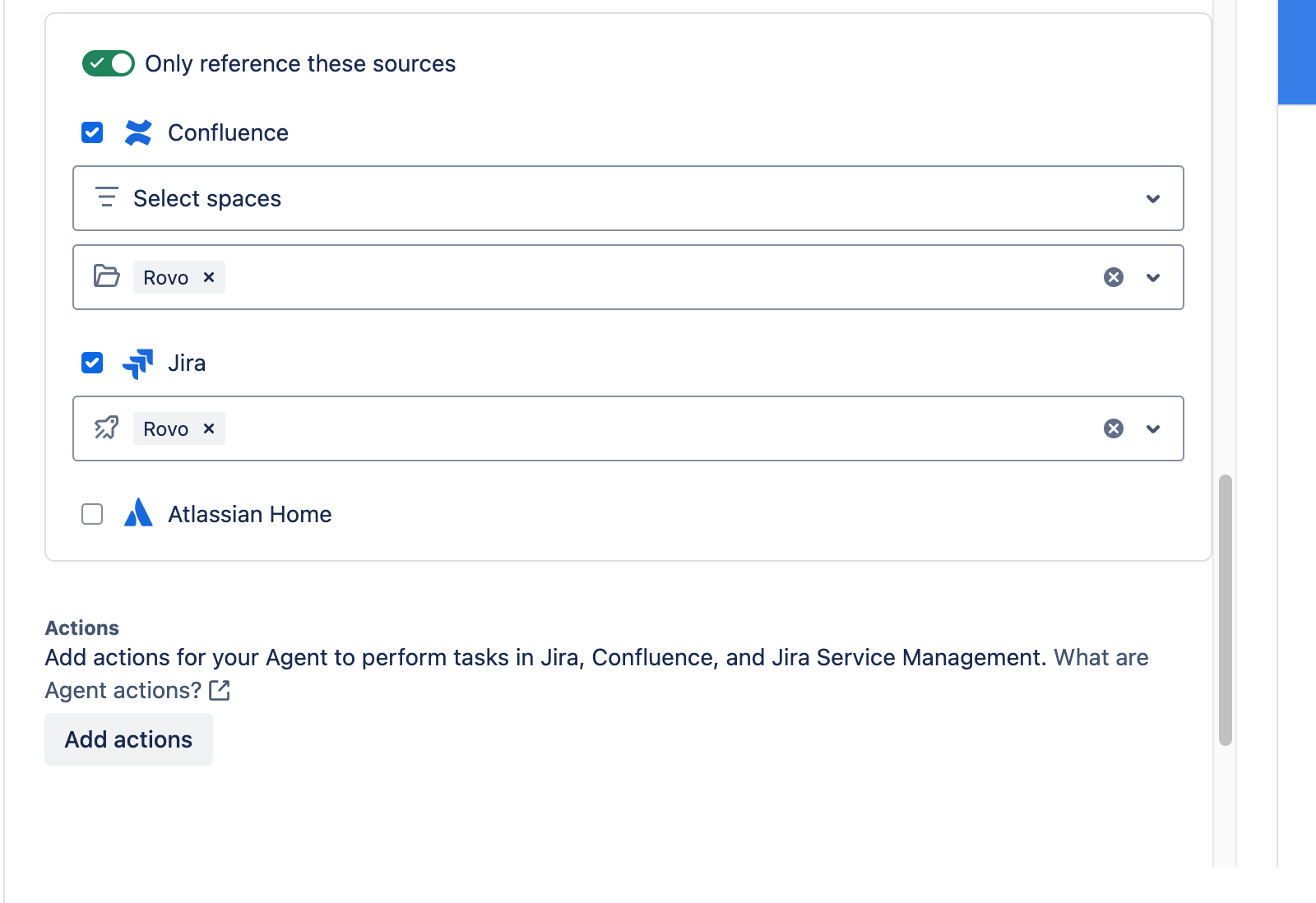 Acciones
Acciones
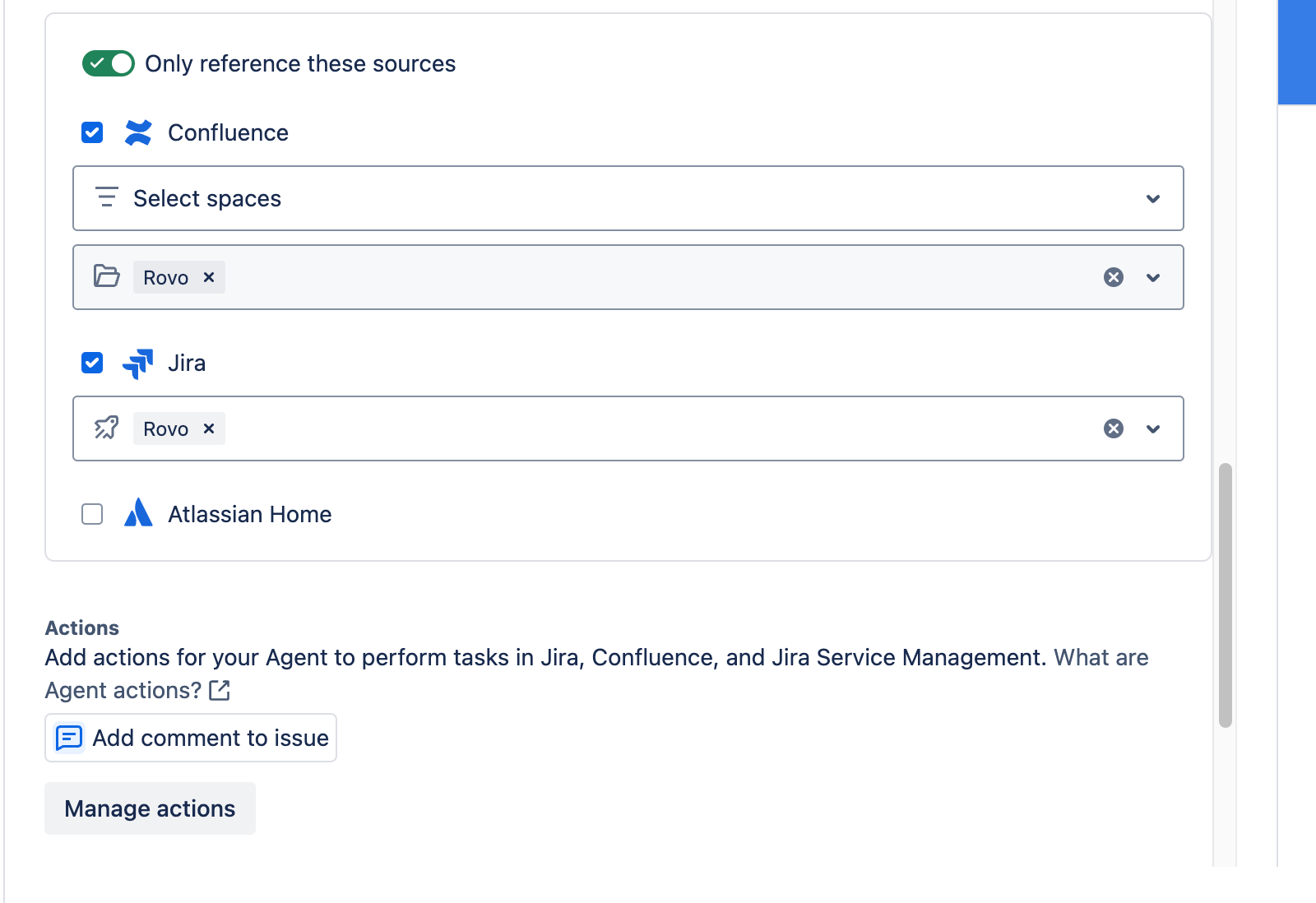
Un caso práctico
1. Identificación del problema
Ponte en el siguiente escenario: un cliente tiene un problema con su VPN y abre el siguiente ticket para registrar la incidencia:
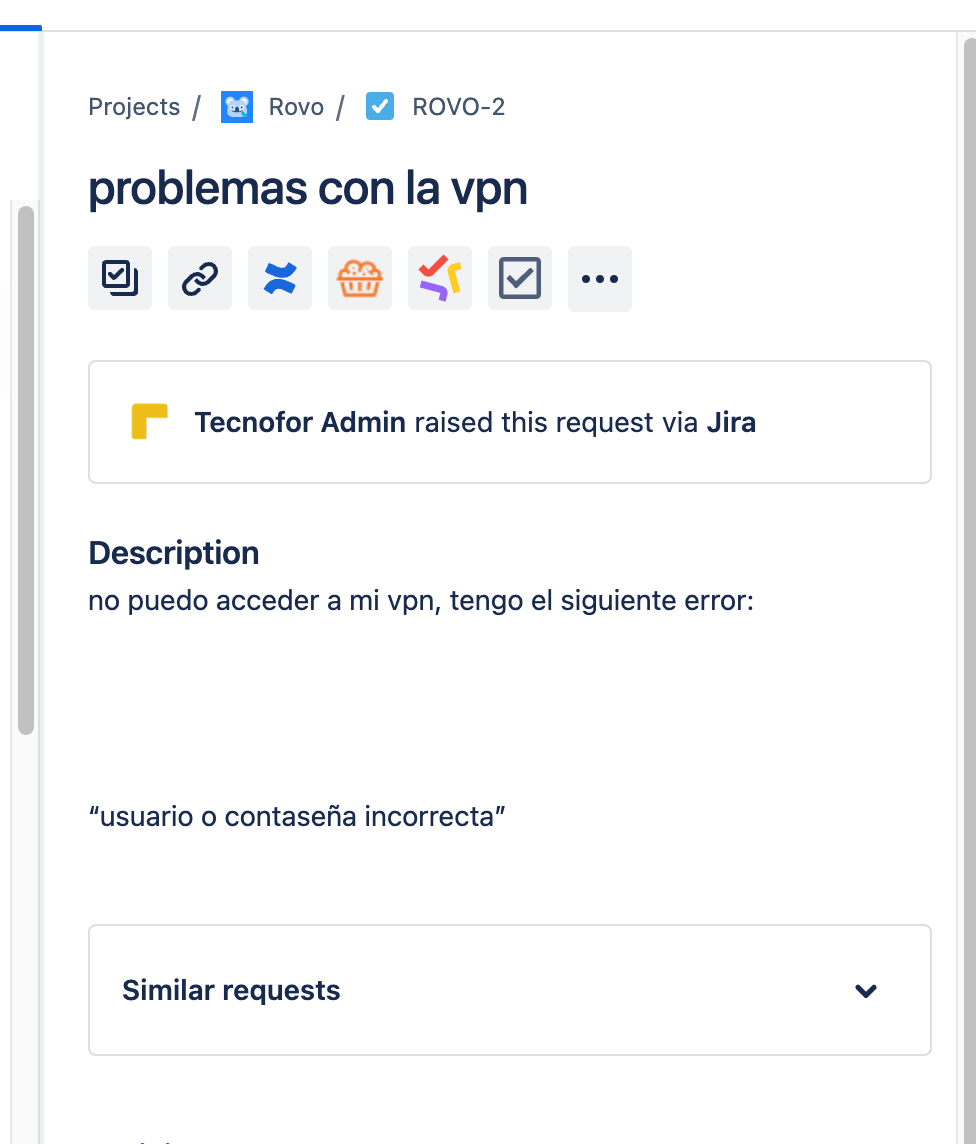
2. Chat con Rovo «Sabelotodo»
Para comprobar que todo funciona según lo esperado, simplemente le abrimos un chat a nuestro compi Rovo «Sabelotodo» y le pedimos que nos genere el comentario para el usuario.
Rovo, siguiendo las instrucciones, buscará las palabras clave y se basará en la documentación de Confluence para generar una propuesta de respuesta al comentario, indicando los pasos a seguir para solucionarlo.
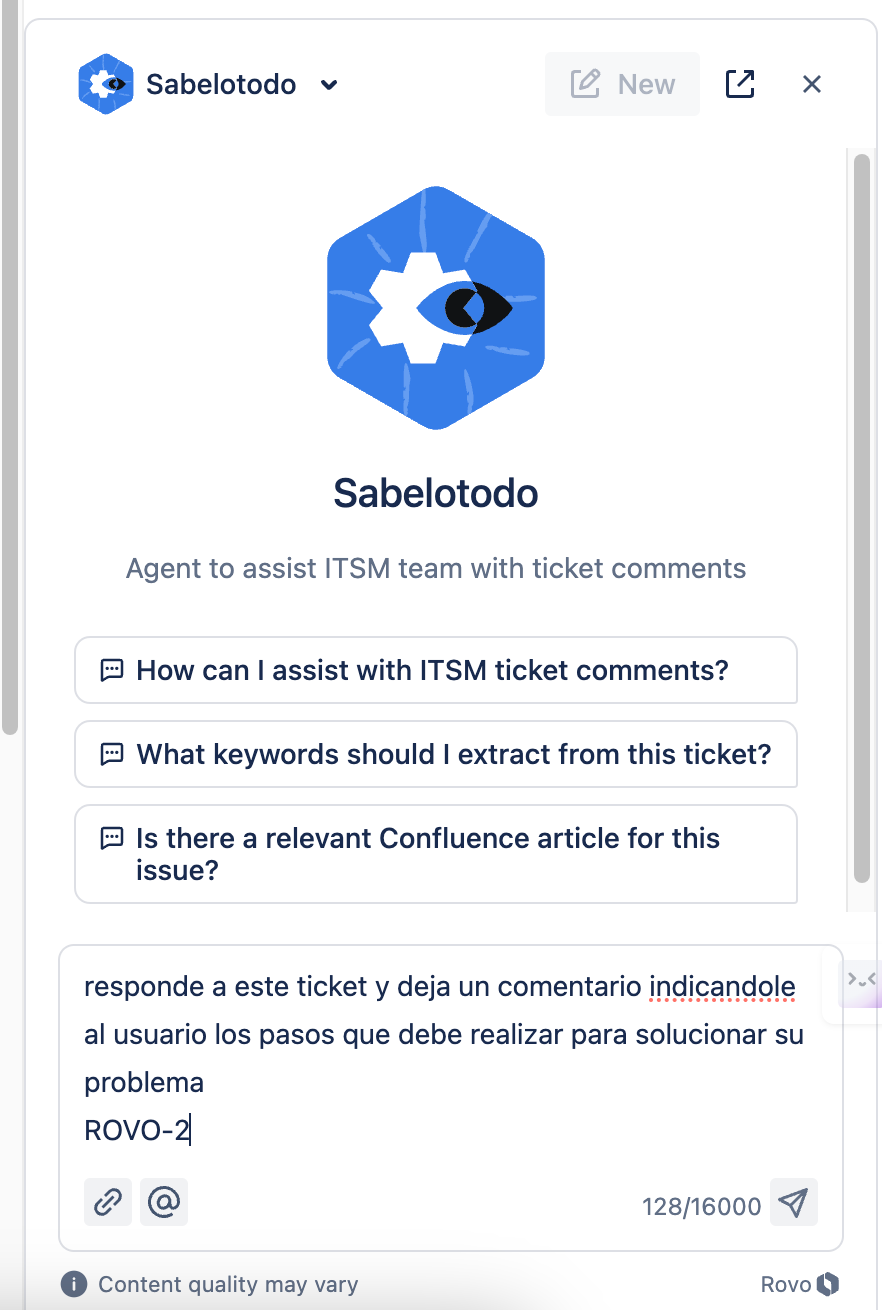
3. Confirmar la respuesta
Al darle el permiso o indicarle que la acción a realizar es “Comentar el issue”, Rovo nos pedirá autorización antes de insertar el comentario:
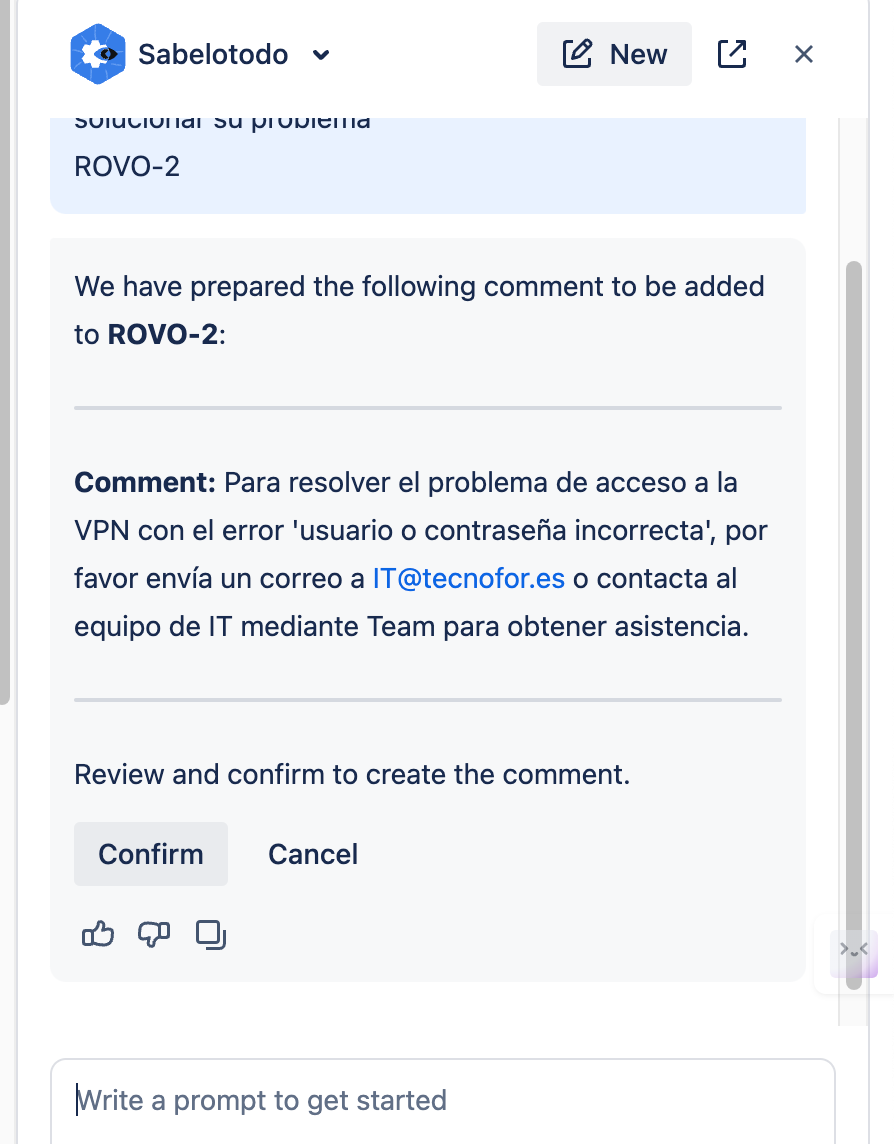
Al pulsar el botón de confirmar, aparecerá un mensaje que indica que el comentario se ha añadido con éxito al ticket de Jira 👌
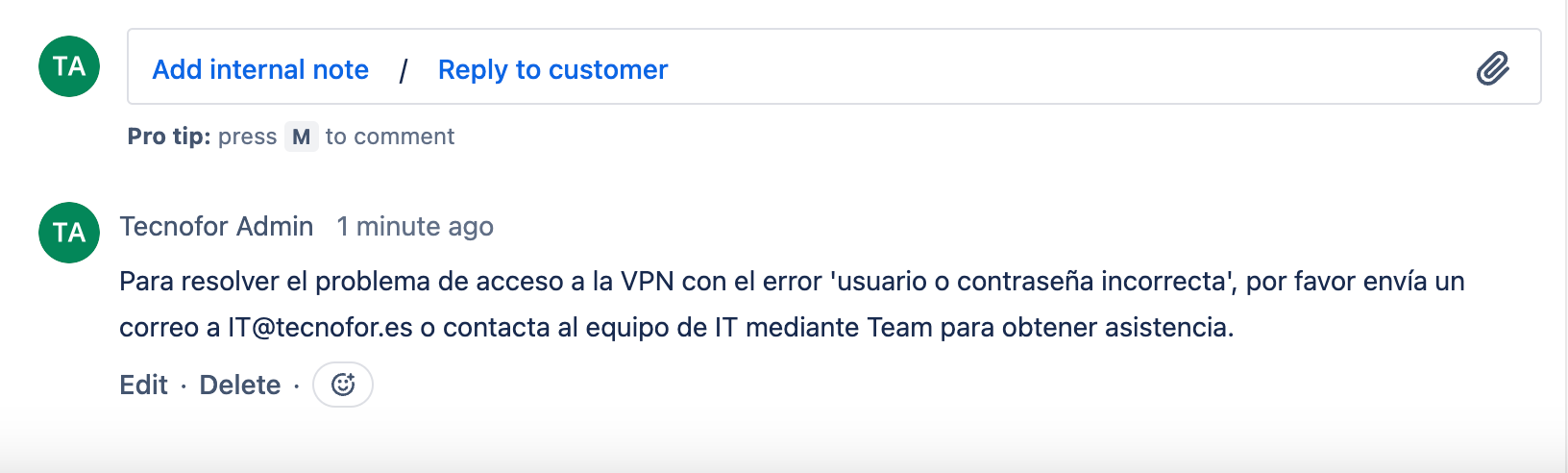
Conclusión
En este artículo hemos visto un ejemplo (de entre los muchos que existen) de cómo Atlassian Rovo puede hacernos la vida más fácil en el día a día.
Atlassian Rovo nos permite crear un agente que podemos crear en menos de 10 minutos puede ahorrarnos muchísimas horas de búsqueda de información y respuesta en los tickets de los usuarios.
En definitiva, estandarizar y automatizar una tarea básica en nuestra instancia de Jira Cloud no solo optimiza nuestro tiempo, también mejora la calidad del servicio.
Si quieres incorporar a esta maravilla de compañero en tu equipo, recuerda que podemos ayudarte a gestionar su incorporación 😉